Typora es un editor Markdown ligero desarrollado por Abner Lee, adecuado para los sistemas operativos OS X, Windows y Linux. A diferencia de otros editores de Markdown, Typora no utiliza una visualización de código fuente y vista previa de doble columna, sino que adopta un método de edición WYSIWYG para lograr la función de vista previa instantánea, pero también se puede cambiar al modo de edición de código fuente
Al editar, además de generar texto enriquecido a través del código Markdown tradicional, Typora admite la realización de texto enriquecido a través de la barra de menú o seleccionando comandos con el botón derecho del mouse, y también admite la inserción mediante teclas de acceso directo. Typora también admite la inserción de fórmulas interlíneas y en línea en formato TeX. Al exportar archivos después de completar la edición, Typora admite la exportación en formato PDF o Html. Si Pandoc está instalado:
sudo apt install pandoc
también se puede exportar en forma de Word, RTF, MediaWiki, LaTeX, etc. En términos de personalización, Typora proporciona varios temas y admite personalización personalizada a través de CSS personalizado
Typora lanzó la versión 1.0 el 23 de noviembre de 2021 y se convertió en un software pago, con un precio de 14,99 dólares estadounidenses, pero antes de eso las versiones Beta eran gratis (y es). Las siguientes son las ultimas versiones Beta gratis (muchas empresas hacen eso, lanzan gratis sus programas cuando están en beta para que muchas personas lo prueben y luego cuando están estables lo cambian a un programa de pago. Les cuento que a mi nunca se me ha colgado este programa, lo único que es un poco tedioso lanzarlo pues no está instalado en el sistema pero es gratis):
DESCARGA
Typora Beta 32 y 64 bit:
typora_linux_0.9.70_x32
typora_linux_0.11.18_x64
MEGA
https://mega.nz/folder/uwlhmboY#D1Y8NeZrSgaqRFNZeiMrTA
Google Drive
https://drive.google.com/drive/folders/1oaIpjj6j35TGu3XJrBDKaixLBbWHfEm-?usp=sharing
Probadas en: MX Linux 21 (que está basado en Debian 11 Bullseye)
Les comparto mi revisión del código en virtustotal:
32 bit:
typora_linux_0.9.70_x32
64 bit:
typora_linux_0.11.18_x64
Cómo lanzar el programa
Después que haya descargado la versión que necesite, descomprimala, y para lanzar el programa verifique que esté marcado el ejecutable con clic derecho y en la pestaña Permisos:
En MX Linux 21 Xfce de 32 bits para lanzar el programa Typora le doy Enter o doble clic:
y se lanza
pero en MX Linux 21 de 64 bit no lanza así
pero se puede lanzar desde una terminal que haya sido abierta allí así:
./Typora
y lanzará
Pero si quiere que se más rapido, arregle el archivo
typora.desktop
cambie las siguientes rutas:
a mi me queda así:
ahora le puedo dar doble clic al archivo:
typora.desktop
y en la siguiente imagen abriendo Typora con typora.desktop
y para que lo reconozca el sistema allí mismo en ese lugar en la terminal ponga:
cp typora.desktop ~/.local/share/applications/typora.desktop
Y con eso encontrará a Typora entre sus aplicaciones
Nota: Si usted deseara abrir otra instancia de Typora ejecute el ejecutable otra vez de cualquiera de las tres formas. Esto es util para comparar algún archivo markdown con otro u otro uso.
DESCARGA PARA WINDOWS, MAC
Además para Windows o MAC puede descargarlas desde:
Typora下载链接
https://github.com/iuxt/src/
COMO INSTALAR LA CORRECCIÓN ORTOGRÁFICA
Para instalar la corrección ortográfica, cuando usted abra un archivo markdown, en el siguiente ejemplo en español, hay que dar clic ebajo en el botón:
y luego en la parte de arriba del programa de clic en:
install languague support
y clic en Download:

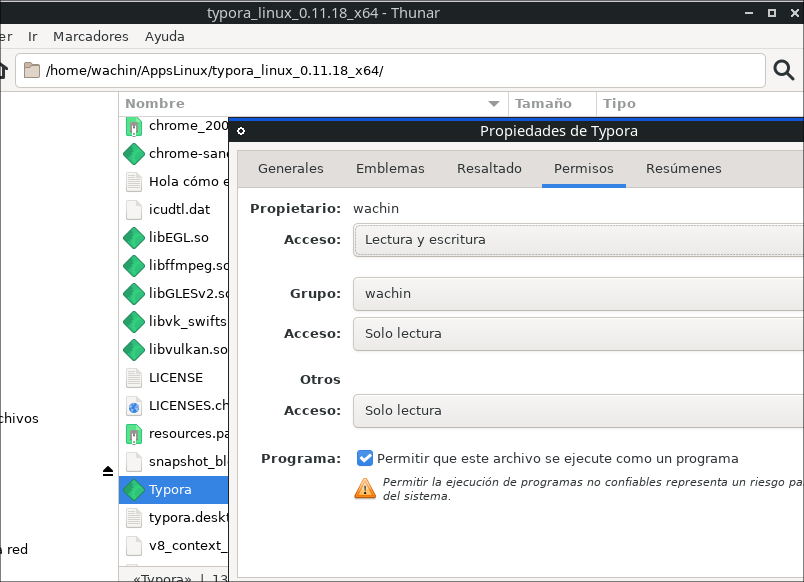



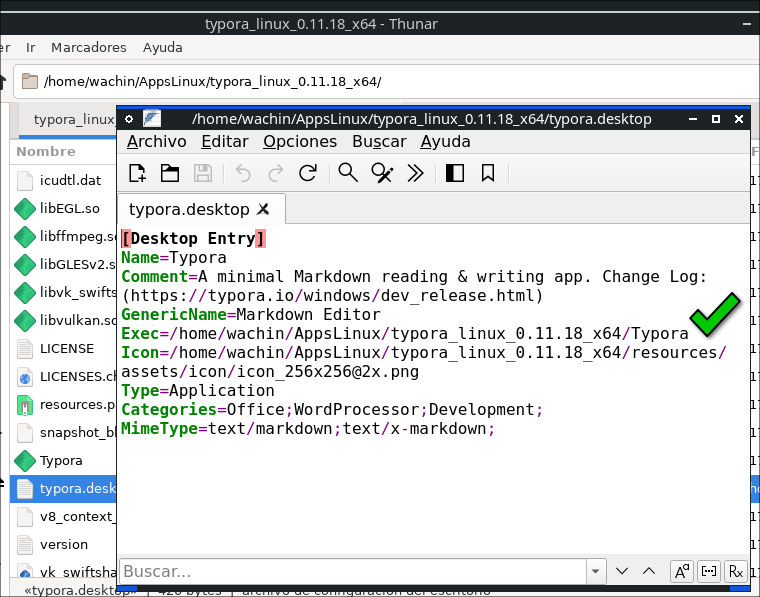




Comentarios
Publicar un comentario